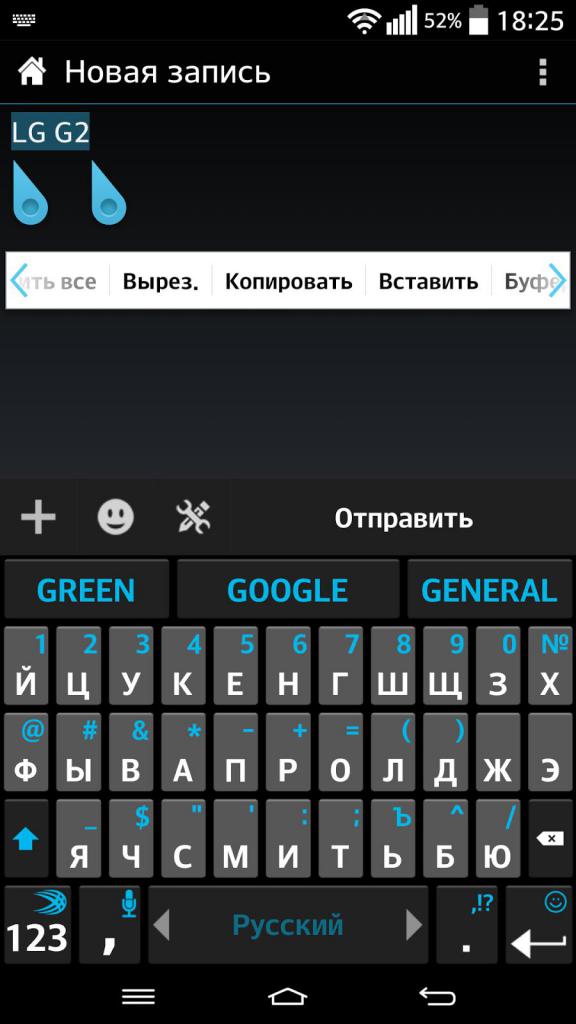Буфер обмена в телефоне: где находится, зачем нужен, как им пользоваться?
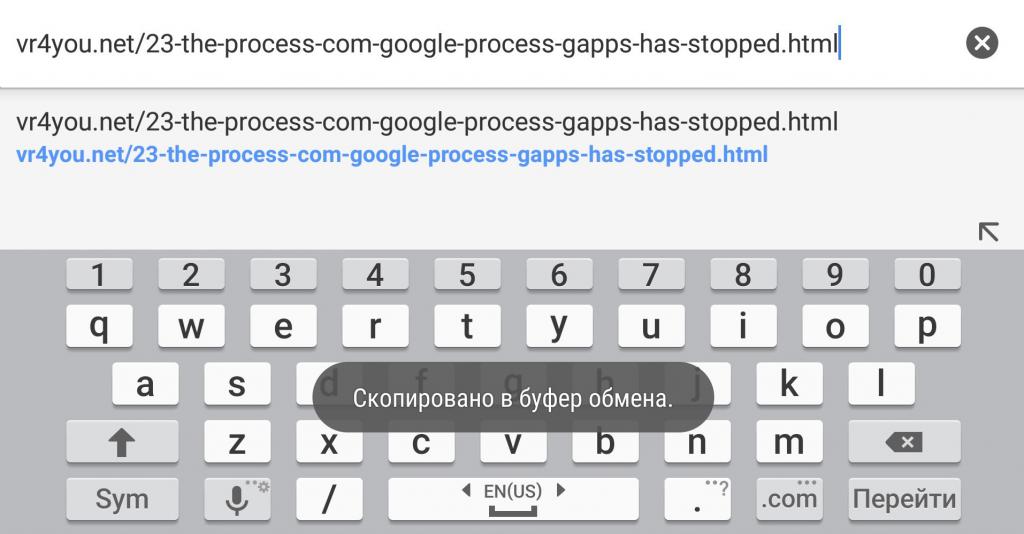
Наши с вами смартфоны - удобные карманные мини-компьютеры. Как и их "старшие братья", эти гаджеты снабжены буфером обмена - локацией для временного хранения информации и переноса данных (текста, контента, ссылок) между несколькими приложениями. При этом новый скопированный текст или изображение будет вытеснять собой старое (занимая его место в буфере). Но где находится в телефоне буфер обмена? На этот и другие актуальные вопросы мы ответим далее.
Где находится буфер обмена в телефоне?
Буфер обмена - это составляющая оперативной памяти вашего гаджета. Следовательно, он находится в ее ("оперативки") корневых папках. Однако на многих устройствах доступ к ним возможен только при получении пользователем рут-прав. Информация из буфера обмена хранится в папке data/clipboard.
Но увидеть его можно и не столь сложными способами. Где находится буфер обмена в телефоне "Самсунг"? Это специальная клавиша на клавиатуре. А в некоторых устройствах его можно вызвать и в диалоговом окне - достаточно зажимать пальцем строку ввода текста.
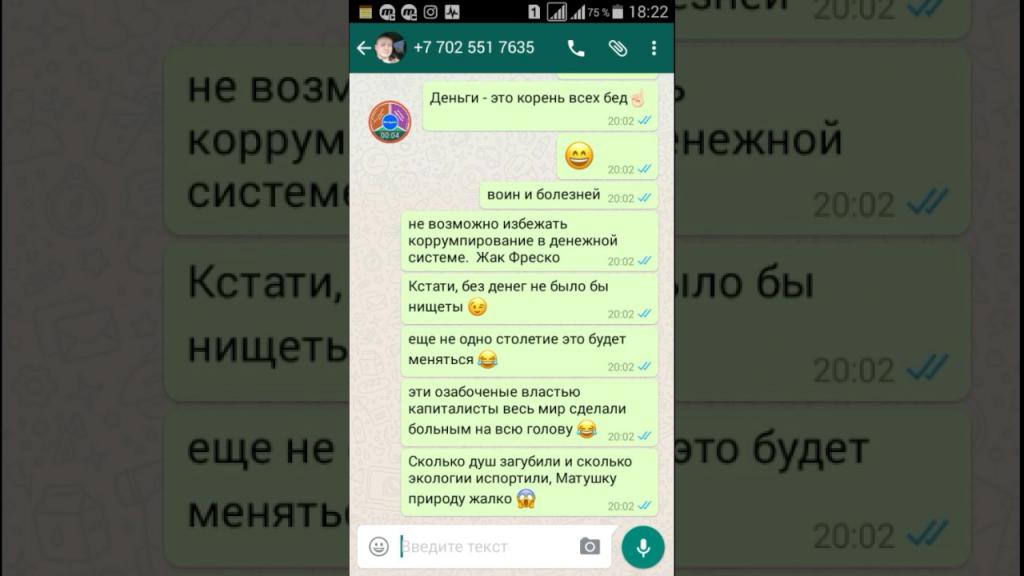
Зачем он нужен?
Если вам интересно, где находится буфер обмена в телефоне, то вы в курсе его функциональности. Это составляющая оперативной памяти девайса. В зависимости от модели последнего, она может вмещать в себя не только текст, но и фото, видео, аудио. Как и на ПК, вы работаете с буфером обмена на телефоне в режиме "копировать-вставить".
Функции этой доли оперативной памяти гаджета весьма полезны, когда вам нужно отправить другу номер телефона, скопировать ссылку на интересную страницу в сети, поделиться фотографией с несколькими знакомыми, разослать большому кругу людей видеоприглашение на праздник и проч.
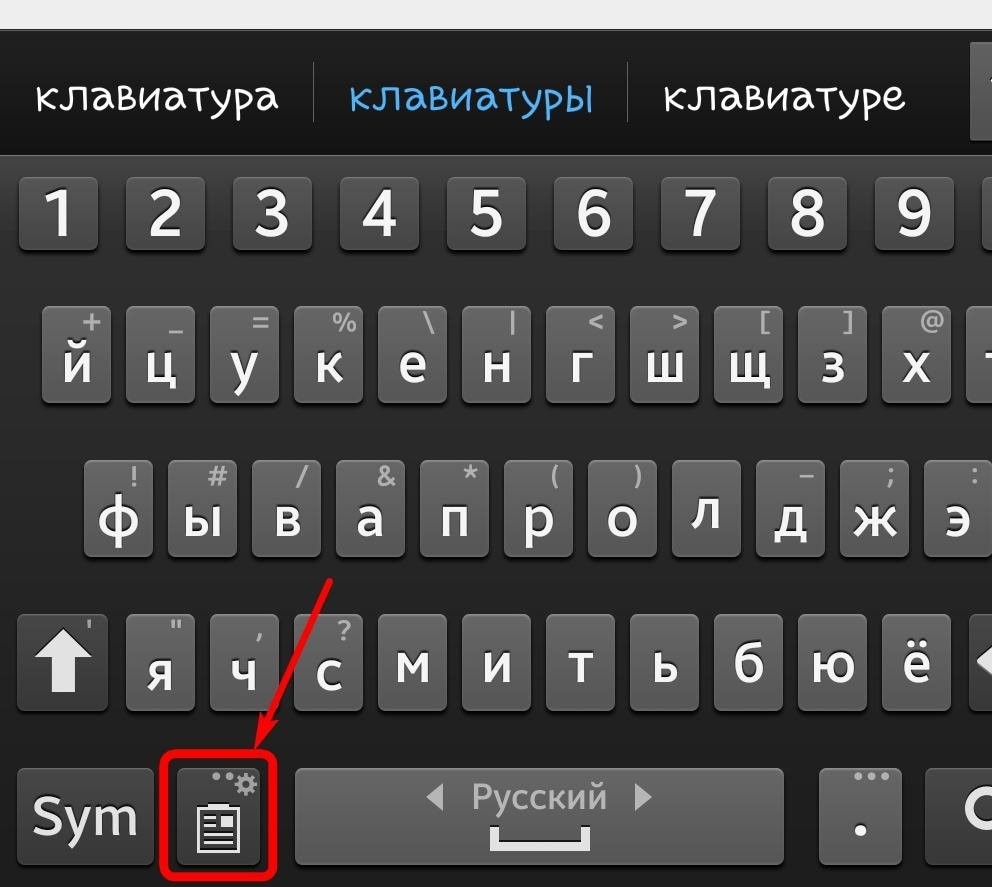
Но мы не советуем вам доверять важную информацию буферу обмена. Он энергозависим, а это значит, что при выключении или перезагрузке гаджета все данные из него безвозвратно стираются.
Как с ним работать?
Когда мы знаем, где находится буфер обмена в телефоне, мы рано или поздно решим им воспользоваться. Сделать это просто:
- Удерживайте палец на нужном для копирования фрагменте текста.
- Слово, на котором он (палец) находится, выделится с двух сторон ползунками.
- Передвигайте их, выделяя участок текста, который нужно поместить в буфер обмена.
- Во всплывшем облачке-окне нажмите на "Копировать" (могут быть, в зависимости от модели гаджета, доступны также функции "Вырезать", "Поделиться", "Найти" и т.д.) Текст помещен в буфер обмена.
- Теперь зайдите в приложение, где его нужно вставить.
- Зажмите пальцем строку, где мигает курсор.
- Снова появится диалоговое окошечко - кликните на "Вставить".
- Информация из буфера обмена перенесена! Кстати, зайдя в другие приложения, ее можно вставить еще несколько раз.
Если же вы хотите перенести в буфер обмена какой-либо контент, то ищите пункт "Скопировать" в подменю к фотографии, треку, видео.
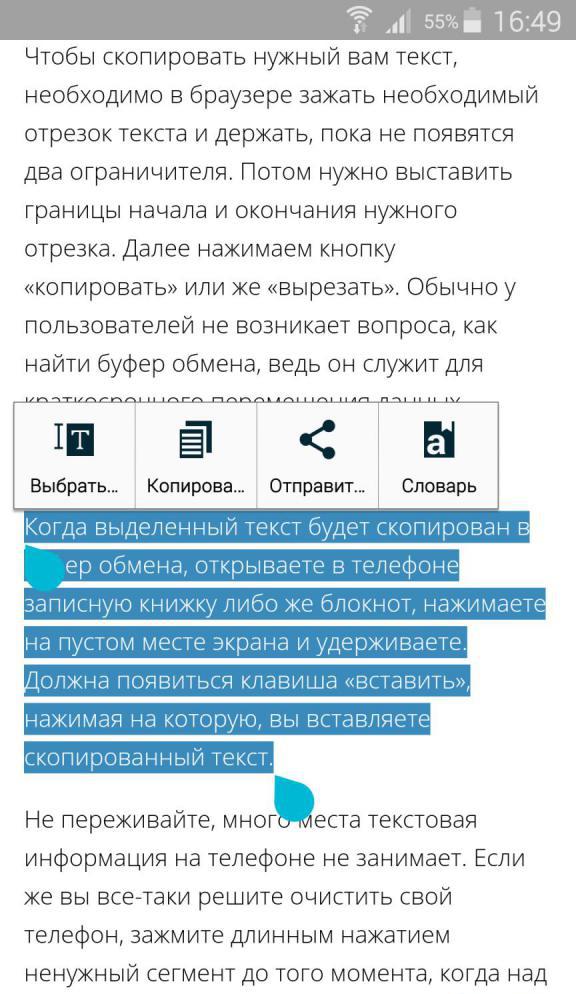
Расширенные возможности
Если вы искали, где находится буфер обмена в телефоне LG, "Самсунг" и любого другого "Андроида" версии старше 4.4, то напомним, что в оперативной памяти такого гаджета одновременно может храниться масса текстовых элементов для вставки. Но вот несколько фото или видео она хранить не может, т.к. буфер имеет ограниченные объемы.
Итак, если вы хотите узнать, что храниться в вашем буфере обмена, то нужно сделать следующее:
- Откройте любое приложение с возможностью вставки текста - "Сообщения", "Блокнот", "Заметки".
- Удерживайте пальцем строку с курсором.
- В появившемся диалоговом оконце тапните на "Буфер обмена".
- В нижней части дисплея всплывет вся хранящаяся там информация.
- Тапнув на любой фрагмент текста, вы можете вставить его.
Очистка буфера обмена
Хоть эта доля оперативной памяти занимает небольшой объем, все же иногда возникает надобность в ее очистке. Удалить информацию отсюда вы можете одним из этих трех легких способов:
- В любом приложении с функцией ввода текста удерживайте палец на строке с курсором. В появившимся диалоговом окне кликните на "Буфер обмена". Зажмите один из появившихся фрагментов текста до тех пор, пока в углах всех иконок не появятся крестики удаления. Кликайте на последние, чтобы удалить нужное из буфера.
- Воспользуйтесь приложением-"уборщиком" наподобие Clean Master, который, помимо всего остального, очищает и буфер обмена.
- Перезагрузите или включите/выключите гаджет. Буфер очистится самостоятельно.
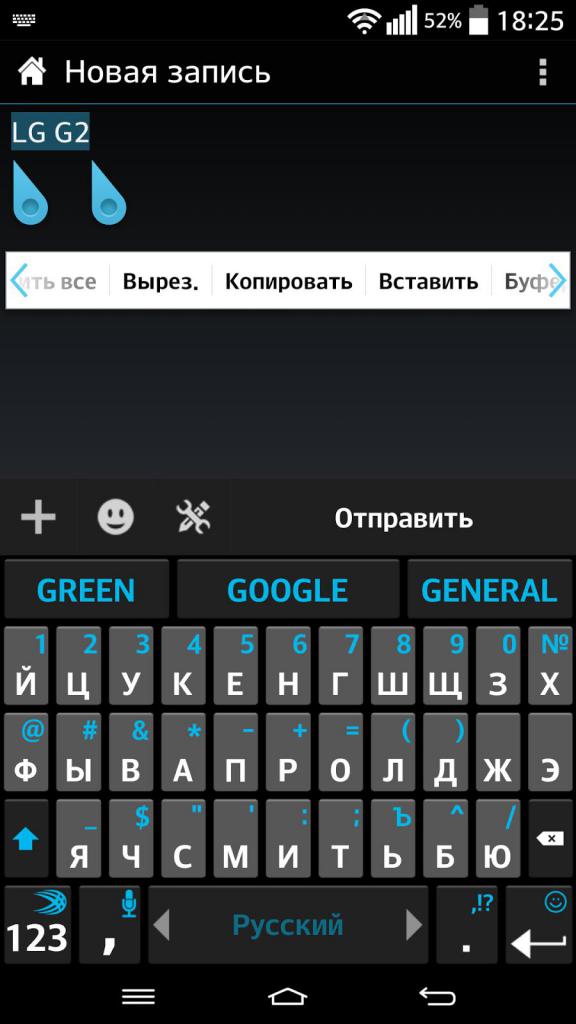
А если не работает?
Крайне редки такие случаи, когда буфер обмена перестает функционировать. Проблема связана в большинстве случаев с системными ошибками. Решить ее просто - перезагрузите девайс. Если это не помогло, то можно пойти на крайние меры - сбросить настройки до заводских. Но перед этим не забудьте сделать резервную копию хранящихся на устройстве данных!
В случае когда hard reset не принес толка, выход один - обратиться в сервисный центр.
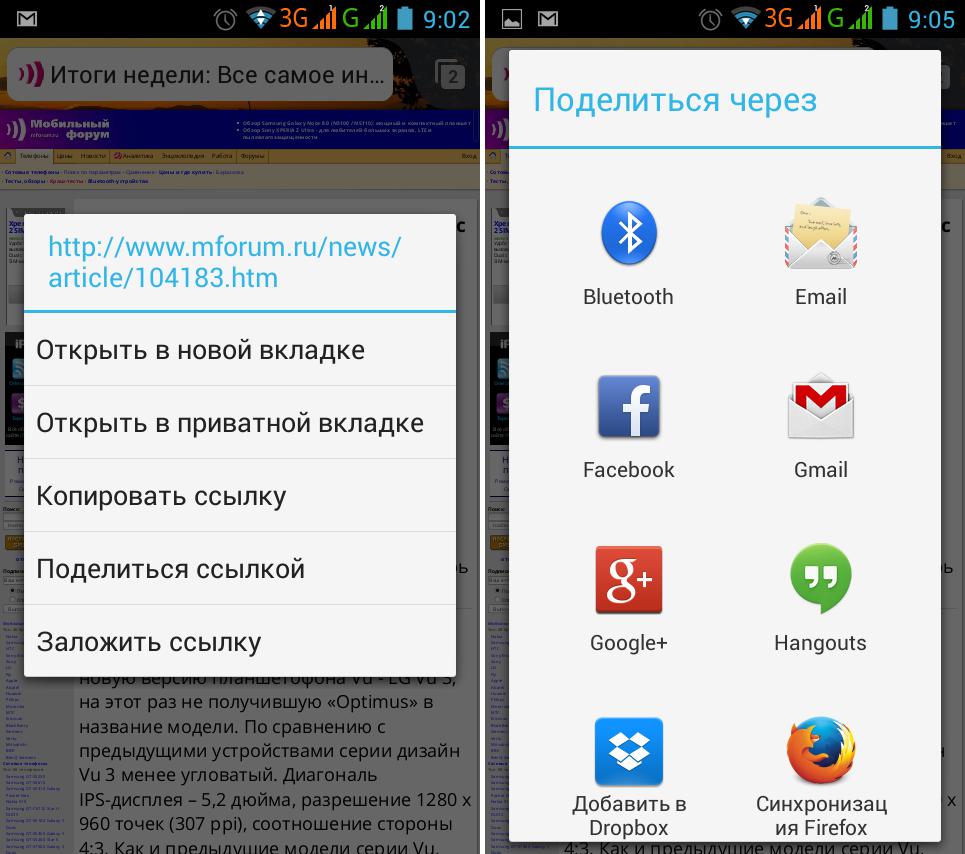
Теперь вы не только знаете, где находится буфер обмена в телефоне "Андроид", айфоне, но и как им можно воспользоваться. Функционал на смартфоне, планшете практически не отличается от возможностей "старшего брата" на компьютере или ноутбуке.
Похожие статьи
- Буфер - это некое виртуальное хранилище. Где буфер обмена в Windows
- Что такое «Дропбокс» и зачем он нужен? Облачное хранилище данных Dropbox
- Планшеты Huawei: обзор моделей, рейтинг, советы по выбору и отзывы о производителе
- Как сделать скрин на ноуте: способы
- Как узнать MAC-адрес компьютера? Для чего нужен МАС-адрес?
- Что такое папка Temp
- Секреты "ВКонтакте": как узнать ID группы